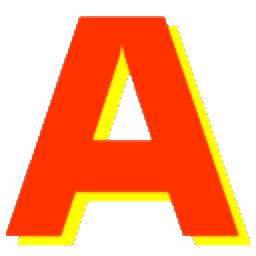
Ez-Architect 9.1(室内装修设计软件)
附安装教程- 软件大小:32.3 MB
- 更新日期:2020-01-06 10:26
- 软件语言:简体中文
- 软件类别:3D/CAD软件
- 软件授权:免费版
- 软件官网:待审核
- 适用平台:WinXP, Win7, Win8, Win10, WinAll
- 软件厂商:

软件介绍 人气软件 下载地址
Ez-Architect 9.1是一款功能强大的室内装修设计软件,该程序为用户提供了丰富的绘图工具,您可以直接在绘图界面上使用各类绘制工具快速创建室内装修图纸,而且该程序能够有效的支持dwf文件,您可以直接打开CAD图纸文件进行查看或直接进行编辑,另外,还提供了逆时针旋转90度、顺时针旋转90度、逆时针旋转1度、顺时针旋转1度、水平翻转、垂直翻转、图纸尺寸、图纸比例、制图单位、显示标尺、显示标尺线、显示分页符、显示网格、对齐网格、编辑颜色、编辑模式、将当前调色板设置为默认调色板等多种强大的功能,为您带来完善的室内装修解决方案,有需要的朋友赶紧下载吧!
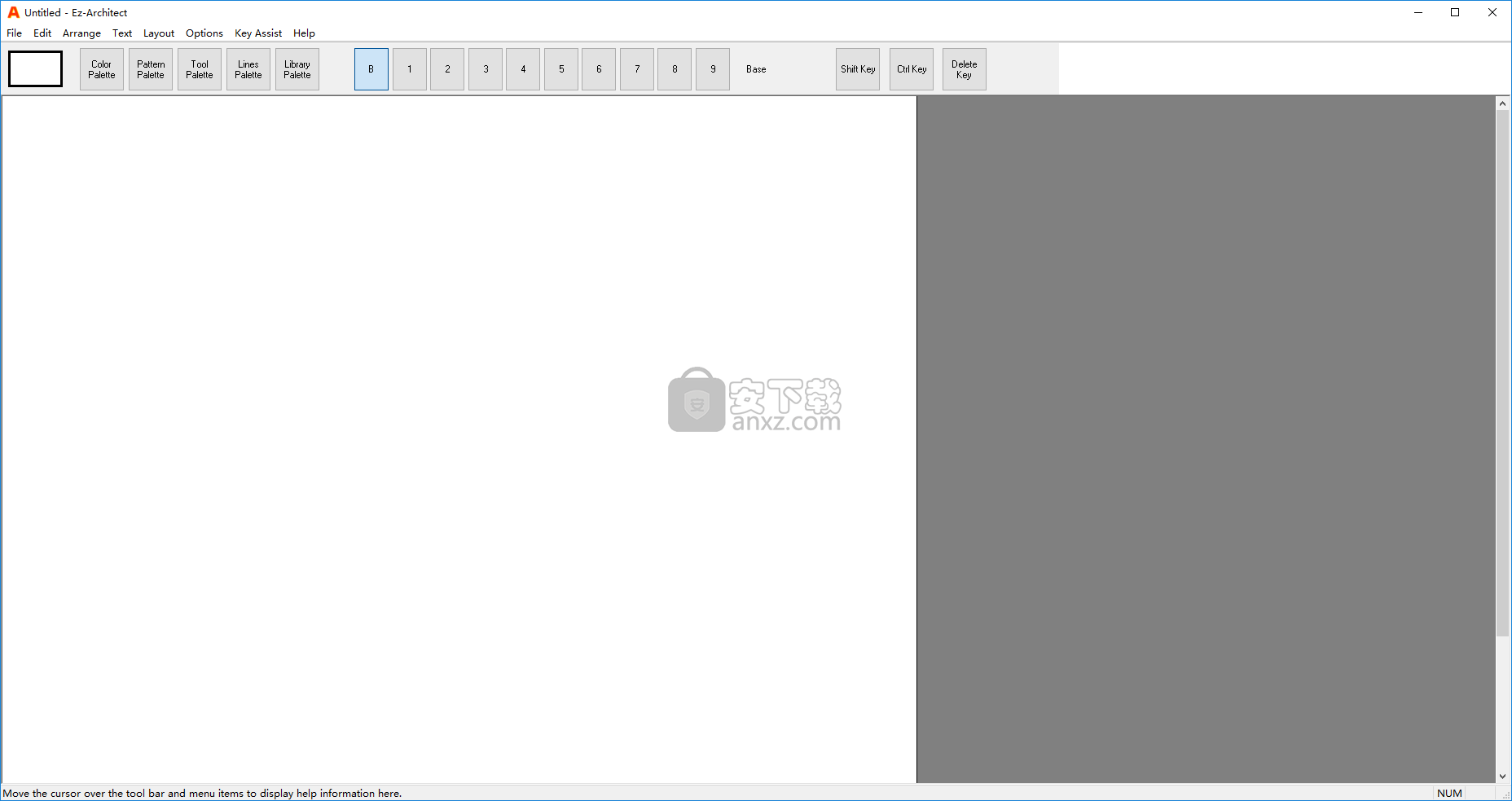
软件功能
绘图界面:
Ez Architect的干净直观界面提供了您触手可及的所有工具。您可以随意放置工具调色板,也可以将其整齐地显示在屏幕左侧。不用时也可以隐藏调色板。
当您选择工具时,有关工具使用的说明会显示在屏幕底部,以便任何人都可以在几分钟内制作出高质量的平面图,家庭设计或任何其他类型的绘图
纹理功能:
Ez Architect允许您将图形文件作为纹理附加到对象,从而可以创建逼真的图形。它还提供了一个包含500多个无缝纹理文件的库,其中包括瓷砖,地面,木材,地毯,墙纸,金属,织物,地板等类别。
空心墙工具:
Ez Architect带有空心墙工具,可轻松创建空心墙或绘制道路等。空心墙的交叉点会自动打开。空心墙可以是彩色的,其宽度可以使用的单位(英尺,米等)设置。
兼容DXF的文件格式:
Ez Architect支持多种文件格式,可轻松与其他应用程序共享数据。它可以读取由CAD程序(如AutoCad)以dxf格式保存的文件。您还可以将图纸保存为PDF格式,从而使共享工作变得容易。
无限图纸尺寸:
您可以将图形放大为任意大小,然后将其打印在多个分段的页面上。页面大小由打印机决定
文件与Abracadata架构的兼容性:
Ez Architect可以阅读通过Abracadata的“ Architecture”程序创建的平面图设计和家庭设计文档以及库。如果您使用“建筑”创建了任何旧材料,则可以通过“ Ez Architect”再次使用它。
软件特色
该工具的界面类似于标准的绘图程序之一,例如Paint,因此导航对任何用户都不应该是一个问题。
提供了一些标准绘图工具,例如文本,直线,圆弧,缩放,标尺,铅笔,箭头,重复和徒手绘制。
物体可以放在前面或后面,旋转,翻转,锁定或分组在一起;如您所见,有很多可用的或安排的方法。
就文本而言,您可以将其对齐并更改字体设置(例如名称,样式,大小,颜色,效果)。当涉及到布局时,可以指定图纸尺寸,比例尺和测量单位,显示标尺和网格,查看整个图纸以及浏览图层并分别进行编辑。
通过Ez-Architect,您还可以编辑颜色和图案,保存和加载调色板,创建和管理对象库以及查看对象属性并将报告复制到剪贴板。在“首选项”屏幕中,您可以编辑有关墙工具,自动尺寸线,绘图方法,拖动手的尺寸等的选项。
该程序使用少量的CPU和系统内存,因此不会影响计算机的整体性能。它对命令非常敏感,并附带用户文档。测试中未显示错误对话框,并且该应用未挂起或崩溃。综上所述,Ez-Architect对于想要无缝绘制房屋平面图但又想向自己介绍更复杂的草图设计应用程序(例如AutoCAD)的用户来说,是一个很好的应用程序。
安装方法
1、下载并解压软件,双击安装程序进入Ez-Architect 9安装向导,单击【next】。
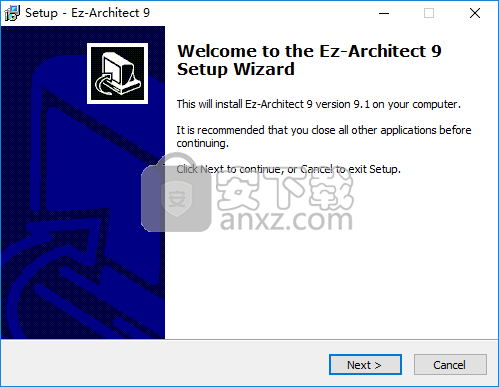
2、阅读许可协议,勾选【I accept the agreement】的选项,然后进入下一步的安装。
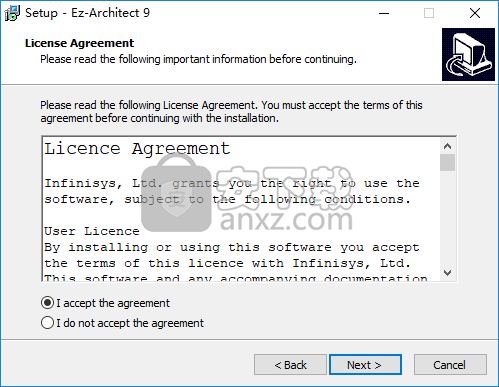
3、选择安装路径,用户可以选择默认的C:\Program Files (x86)\Infinisys\Ez-Architect 9。
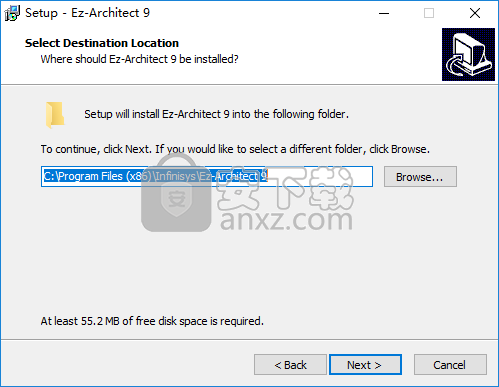
4、选择开始菜单文件夹,用户可以选择默认的Ez-Architect 9。
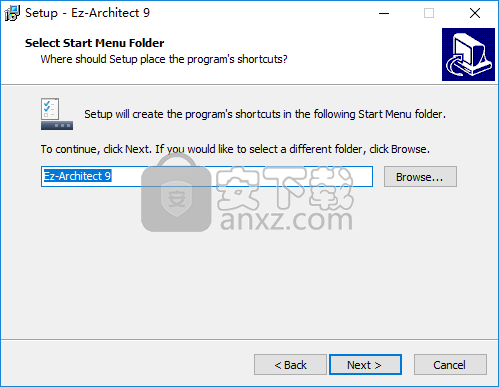
5、选择附加任务,勾选Create a desktop icon创建桌面快捷图标的选项。
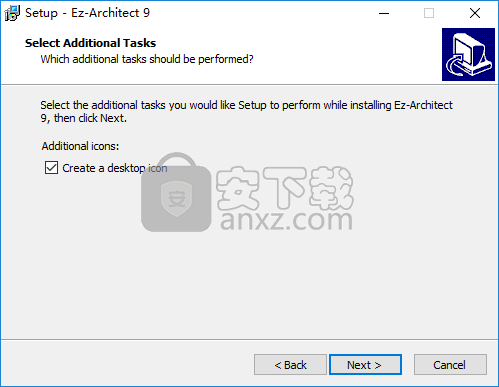
6、准备安装,点击【install】开始进行安装。
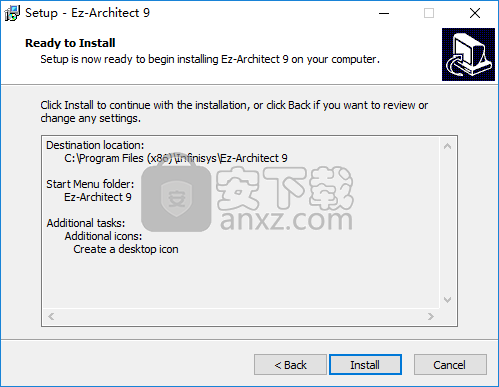
7、弹出如下的Ez-Architect 9安装成功的提示,单击【finish】完成安装。
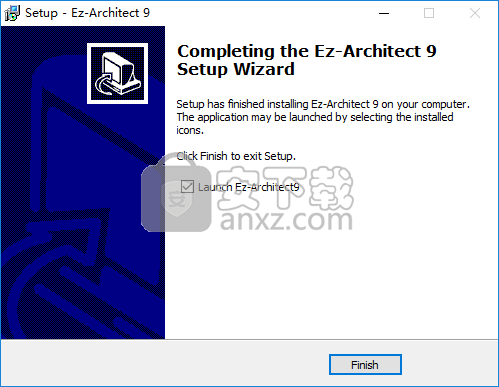
8、打开补丁文件夹,将其中的补丁文件“Ez-Architect.exe”复制到软件的安装目录,默认路径为C:\Program Files (x86)\Infinisys\Ez-Architect 9。
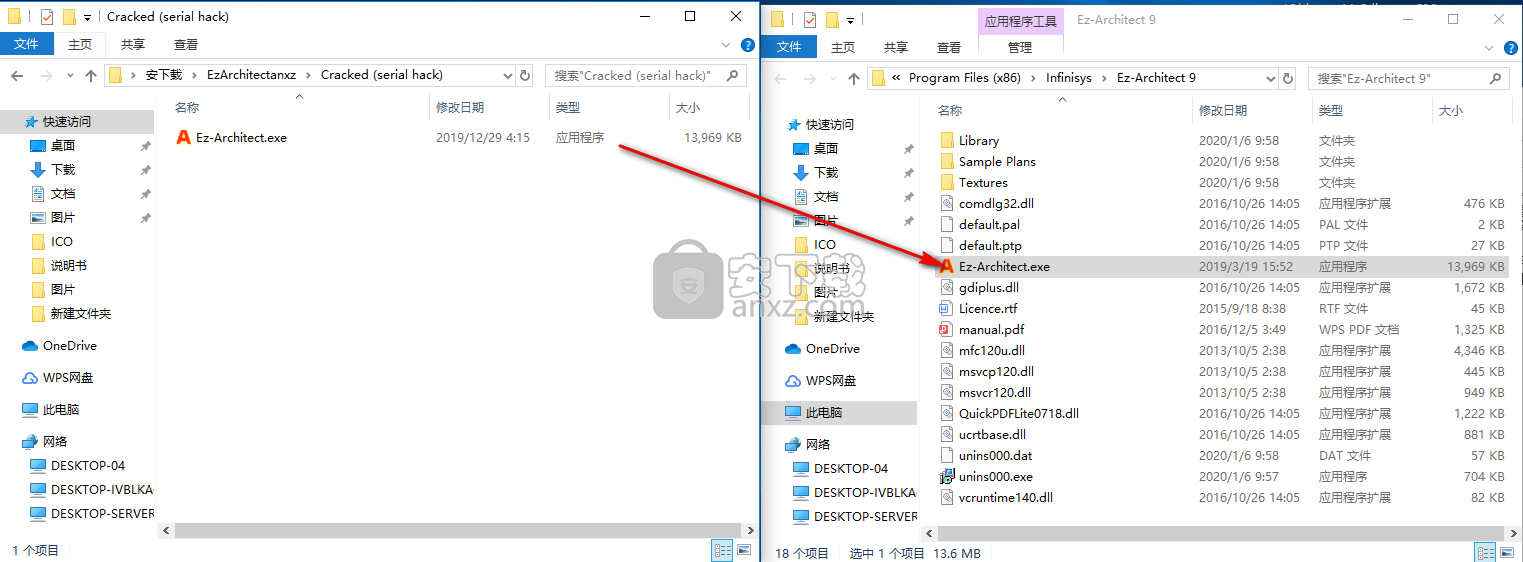
9、弹出如下的目标包含同名文件的提示,选择【替换目标中的文件】。
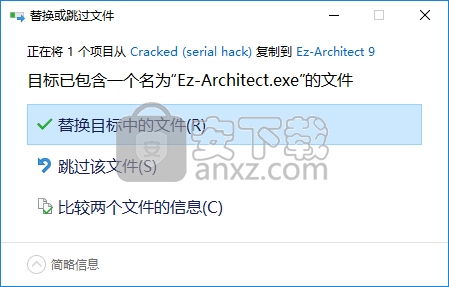
使用说明
工具栏
对象句柄
当您单击任何对象时,将出现黑色小方块。 这些是调整大小的句柄,可用于调整对象的大小。 要调整大小,请单击手柄并拖动鼠标。 您可以在“选项”菜单的“首选项”对话框中设置这些手柄的默认大小。
特殊手柄
大多数闭合的对象(矩形,圆形,多边形等)都具有特殊的手柄,可用于重塑对象。 要访问这些手柄,请在按住Shift键的同时单击对象。 拖动任何手柄以重塑对象。

复制工具
使用此工具,您可以绘制矩形的行,以模拟墙,天花板托梁,地板托梁,镶板,甲板,地板或屋顶或墙面胶合板等的螺柱。只需使用矩形工具来创建一块正确放置,宽度和长度正确的木板,然后然后单击SelectorTool。现在,单击您的电路板,然后单击“复制工具”。您将看到一个对话框,该对话框允许您设置水平和/或垂直偏移以及要创建的重复项的数量。这是完美的螺柱工具,托梁工具,r子工具,甲板放置器,胶合板放置器等。或使用它在墙,院子中一排树上或其他任何地方创建大量的架子。复制工具可创建木板的行或列或任何其他类型的对象。创建后,如果您需要使对象的行成一定角度而不是平行于页面两侧,则只需在单击每个对象时按住Ctrl键即可。该行,然后在“编配”菜单上选择“分组”。现在单击``旋转工具'',然后单击组合的对象之一并拖动鼠标以旋转整个对象行。一旦在DuplicateTool中设置了水平和垂直偏移,只需按Ctrl + D将复制而没有对话框。您可能希望将重复项的数量设置为1,然后只需反复按Ctrl + D即可正确获得间隔开的木板/对象。这样,您不必知道行中的数字。只需按Crtl + D,直到足够。
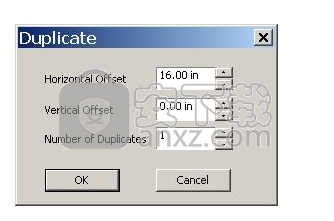
库按钮
线端工具栏下方有十个图书馆按钮:门,窗户,厨房,浴室,卧室,家具,楼梯,汽车,树木和其他。这些库图标代表您可以选择的库对象集。这些按钮的工作方式与“库/图像工具”不同,在“库/图像工具”中,您可以拖动一个想要库对象大小的框,然后单击鼠标,这会弹出一个库文件列表,供您选择,以及在选择文件和一组文件时出现对象,然后双击要作为刚拖动的框的确切大小的对象。使用“库按钮”,单击十个按钮之一,然后出现一组对象,然后双击要删除的对象。想要并立即得到它。要调整它的大小,只需单击鼠标指针工具并拖动手柄。如果您在意将对象拖动到的尺寸尺寸,请确保在选中“绘图”时在“选项”菜单中的“首选项”对话框中具有ShowDimensions。可以从单击“库”按钮后显示的“库”窗口中拖放对象。“&”号(&)按钮可用于打开其他库和/或用户创建的库。 Ez-Architect对象库的默认位置始终为C:\ Program Files \ Infinisys Ltd \ Ez-Architect \ Library \,因此当“&”号(&)按钮打开文件处理程序时,这是正确的路径。设置该路径后,它会显示一个库文件列表供您选择,当您选择一个文件并出现一组对象时,请双击所需的对象。要调整它的大小,您只需单击鼠标指针工具并拖动它的手柄。
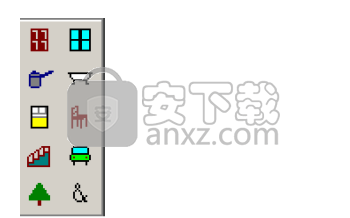
线端工具栏
线端工具栏显示各种类型的线端。 如果双击行尾工具栏的任何行尾,将在不同的行尾选项之间循环。 (请参见下文。)中间带有横线的线将显示线尺寸。单击所需的线型,然后使用“线”工具绘制线。 一端仅具有大写字母的线应从左到右绘制,以便大写字母的位置在工具栏中显示。 如果端盖不在您想要的位置,则可以水平或垂直翻转一条线。双击“线端”工具栏的任何线端以选择可用的线端,然后在操作返回到第一个选项之前,将出现以下选择:

文字菜单
当您使用文本工具或矢量文本工具以及其他包含屏幕文本的对象时,可以使用此菜单中的项目来设置文本的样式和特征。 字体将带您进入标准Windows字体对话框,您可以在其中设置文本的字体,样式,大小等。 使用“向左”,“向右”或“居中”选项可调整文本框中的文本。在此处设置的字体和样式也将应用于程序中的其他文本,包括屏幕上显示的尺寸线和尺寸。 根据需要更改字体特征,以确保尺寸线和其他尺寸以所需的样式显示。
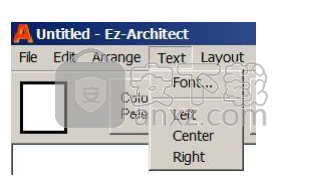
布局菜单
图纸尺寸
使用此菜单选项设置最终图纸中希望的页数。在对话框中选择水平和垂直页数。每页的大小以及页面是横向还是纵向都是由在“页面设置”对话框中设置的内容确定的。
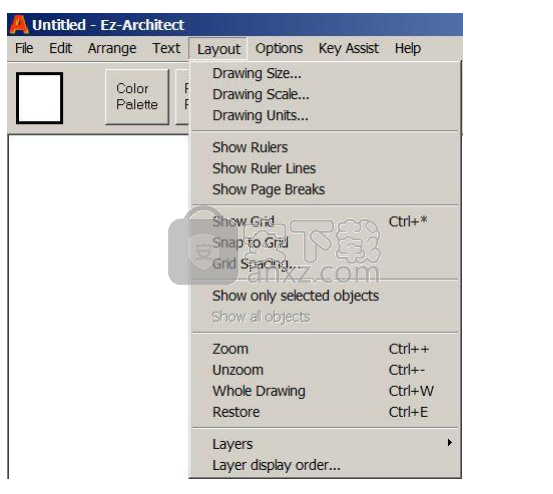
图纸比例
开始绘制计划之前,您要做的第一件事就是设置您的绘图比例。比例尺确定您在图形和标尺(如果选择查看)上看到的所有度量。如果您决定需要其他比例尺,则可以更改比例尺,而不必调整所有对象的大小。当您想要更改比例和调整对象大小时,请确保在单击“确定”之前选中“调整对象大小”复选框。否则,比例会改变,但对象将保持不变。您可以从任何预设比例选项中进行选择,也可以通过使用比例高达1:200的箭头来为所需比例设置不同的比例,这是Ez-Architects的最佳顶部范围。如果您想要更大的比例,例如1:500,则可以键入它,并且绘图信息将显示正确的信息。但是,标尺可能未提供有用的刻度线。当超出软件设计的范围时,您可能还会发现其他限制。
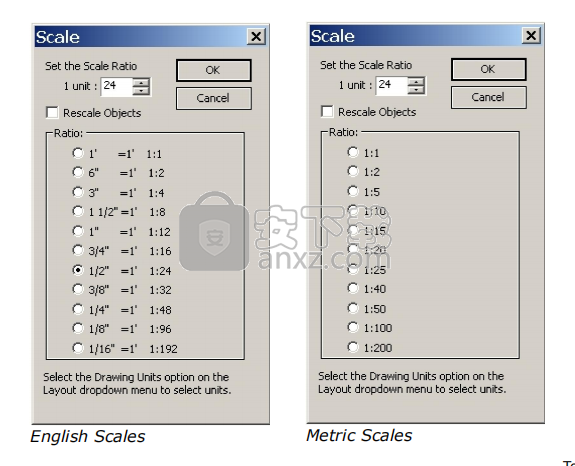
对象属性
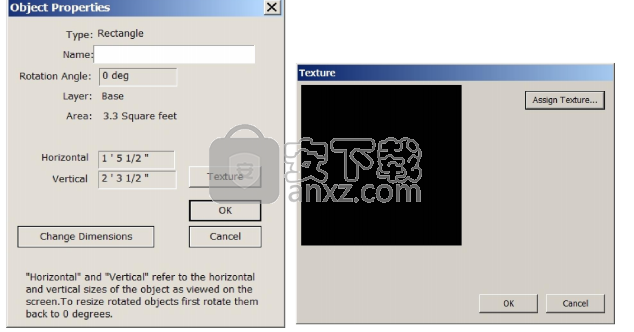
选择此菜单项以显示所选对象的属性。您将看到与该特定对象有关的所有信息。您可以输入对象或组的名称,更改或查看其旋转角度或尺寸,并查看其层。要修改对象,请单击“更改尺寸”按钮并输入新数据。如果选择一个对象并单击鼠标右键,也会出现此对话框。单击“更改尺寸”按钮,然后在“名称”输入框中输入所需的名称。您还可以通过在“旋转角度”框中输入所需的角度或在“垂直”和“水平”输入框中输入所需的高度和宽度来更改对象的角度或尺寸。如果要更改尺寸,请先将角度更改为0,然后单击“确定”,然后右键单击仍选择的对象,然后单击“更改尺寸”按钮,然后输入更改。这使您可以创建精确定向的对象。在“对象信息”对话框中更改尺寸时,可以选择保持高度和宽度的比例。单击“更改尺寸”按钮后,“对象属性”对话框还允许您按百分比更改对象的大小。使用此版本的Ez-Architect,可以向对象添加纹理。您可以在“对象属性”对话框中按一个“纹理”按钮,从而转到“纹理”对话框(如上所示)。您可以旋转,放大或缩小选择为纹理的任何位图。下面的示例被缩小然后旋转。
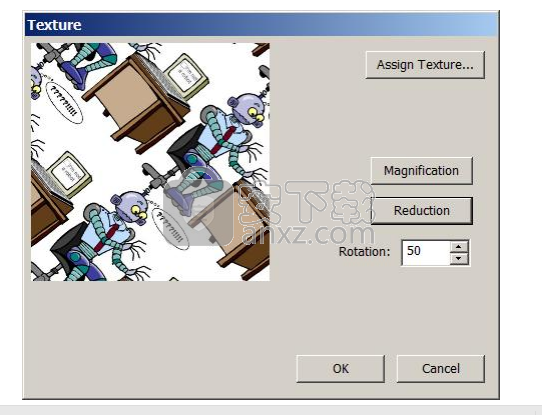
更新日志
与Windows平板电脑兼容
与高分辨率屏幕兼容
在触摸屏上绘图
对象对齐功能
仅显示和打印所选对象
改进的图书馆窗口
改进的界面
超过50个新对象添加到库中
免费的浮动工具调色板
位图旋转
门工具
纹理旋转
将纹理附加到文本
重写主要代码可提供更大的稳定性
人气软件
-

理正勘察CAD 8.5pb2 153.65 MB
/简体中文 -

浩辰CAD 2020(GstarCAD2020) 32/64位 227.88 MB
/简体中文 -

CAXA CAD 2020 885.0 MB
/简体中文 -

天正建筑完整图库 103 MB
/简体中文 -

Bentley Acute3D Viewer 32.0 MB
/英文 -

草图大师2020中文 215.88 MB
/简体中文 -

vray for 3dmax 2018(vray渲染器 3.6) 318.19 MB
/简体中文 -

cnckad 32位/64位 2181 MB
/简体中文 -

Mastercam X9中文 1485 MB
/简体中文 -

BodyPaint 3D R18中文 6861 MB
/简体中文


 lumion11.0中文(建筑渲染软件) 11.0
lumion11.0中文(建筑渲染软件) 11.0  广联达CAD快速看图 6.0.0.93
广联达CAD快速看图 6.0.0.93  Blockbench(3D模型设计) v4.7.4
Blockbench(3D模型设计) v4.7.4  DATAKIT crossmanager 2018.2中文 32位/64位 附破解教程
DATAKIT crossmanager 2018.2中文 32位/64位 附破解教程  DesignCAD 3D Max(3D建模和2D制图软件) v24.0 免费版
DesignCAD 3D Max(3D建模和2D制图软件) v24.0 免费版  simlab composer 7 v7.1.0 附安装程序
simlab composer 7 v7.1.0 附安装程序  houdini13 v13.0.198.21 64 位最新版
houdini13 v13.0.198.21 64 位最新版 















